新买的电脑win11怎么退回win10 预装win11如何退回win10系统
更新时间:2023-03-16 10:22:04作者:huige
现在市面上电脑预装的都是win11系统,但是因为界面和功能上跟以往操作系统有很多的区别,所以很多人用不习惯,就想要将其退回win10,但是不懂新买的电脑win11怎么退回win10,带着这个问题,本文给大家介绍一下预装win11退回win10系统的详细方法吧。
方法一:
1、点击“开始”—“设置”。
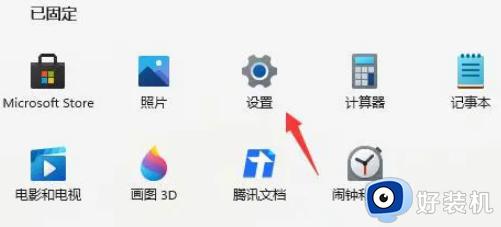
2、选择“Windows更新”,点击“恢复”。
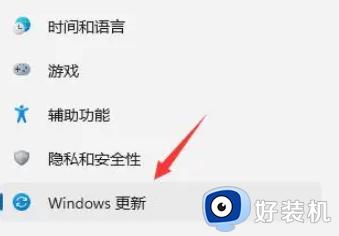
3、点击“高级选项”—“恢复”。
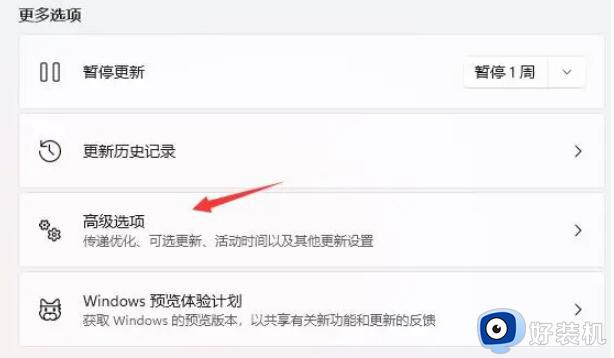
4、选择“以前版本的Windows”,点击“返回”。
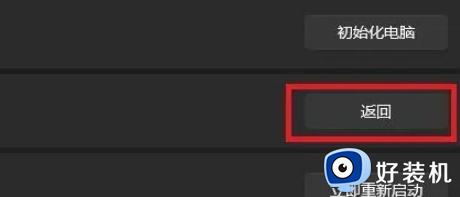
5、需要选择返回的原因。
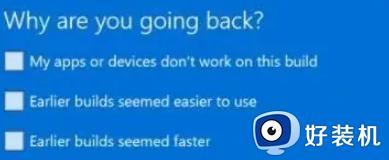
6、出现检查更新的通知,选择“不,谢谢”。
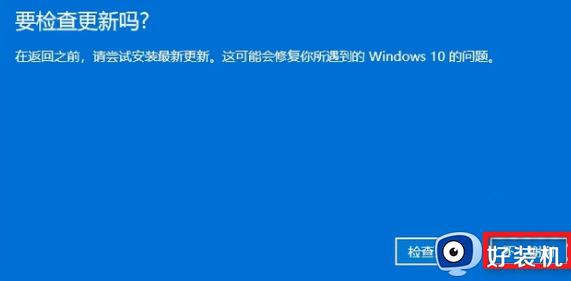
7、点击下一页,出现“回退到早期版本”按钮,点击它即等待退回完毕即可。
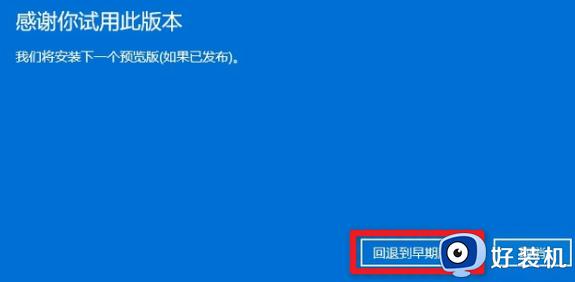
方法二:
如果按照上面的步骤,你没有找到“回退到早期版本”的选项,或者此按钮呈灰色点击不了,这种情况就需要重装系统了。
以上给大家介绍的就是预装win11如何退回win10系统的详细内容,大家可以学习上述方法步骤来进行操作,相信能够帮助到大家。
新买的电脑win11怎么退回win10 预装win11如何退回win10系统相关教程
- win11预览版回退win10操作方法 win11预览版如何退回win10
- 新买电脑win11怎么退回win10 新电脑如何从win11退回到win10
- 电脑装了win11怎么退回win10 升级win11后如何退回win10
- 安装win11怎么退回win10 安装了win11还可以退回win10吗
- 电脑不小心更新了win11怎么退回win10 电脑升级win11如何退回win10系统
- win11退回正版win10如何操作 win11退回到win10系统操作方法
- 电脑更新win11系统后怎么退回win10 更新完win11如何退回win10
- win11专业版怎么退回win10 如何将win11专业版退回win10系统
- win11退回win10怎么清理c盘 win11退回win10后怎么删除win11的安装包
- win11怎么装回win10系统 安装了win11如何退回win10
- win11家庭版右键怎么直接打开所有选项的方法 win11家庭版右键如何显示所有选项
- win11家庭版右键没有bitlocker怎么办 win11家庭版找不到bitlocker如何处理
- win11家庭版任务栏怎么透明 win11家庭版任务栏设置成透明的步骤
- win11家庭版无法访问u盘怎么回事 win11家庭版u盘拒绝访问怎么解决
- win11自动输入密码登录设置方法 win11怎样设置开机自动输入密登陆
- win11界面乱跳怎么办 win11界面跳屏如何处理
win11教程推荐
- 1 win11安装ie浏览器的方法 win11如何安装IE浏览器
- 2 win11截图怎么操作 win11截图的几种方法
- 3 win11桌面字体颜色怎么改 win11如何更换字体颜色
- 4 电脑怎么取消更新win11系统 电脑如何取消更新系统win11
- 5 win10鼠标光标不见了怎么找回 win10鼠标光标不见了的解决方法
- 6 win11找不到用户组怎么办 win11电脑里找不到用户和组处理方法
- 7 更新win11系统后进不了桌面怎么办 win11更新后进不去系统处理方法
- 8 win11桌面刷新不流畅解决方法 win11桌面刷新很卡怎么办
- 9 win11更改为管理员账户的步骤 win11怎么切换为管理员
- 10 win11桌面卡顿掉帧怎么办 win11桌面卡住不动解决方法
